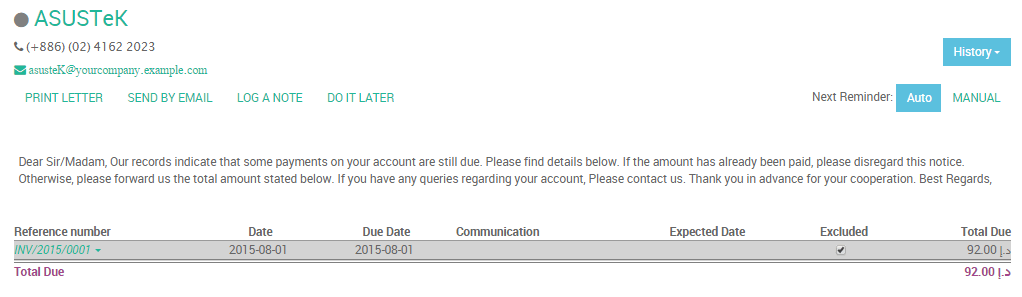Завдяки додатку Бухоблік Odoo ви отримаєте динамічний звіт протермінованої заборгованості, нагадування клієнтам, і ви зможете легко відправити їх клієнтам.
Якщо ви хочете піти далі в процесі автоматизації процесу збору кредитів, ви можете використовувати подальші плани. Вони допоможуть вам автоматизувати всі кроки, щоб запустити їх у потрібний час: надсилати нагадування клієнтам електронною поштою, надсилати звичайну листівку (через інтеграцію з Docsaway), створити завдання, щоб вручну зателефонувати клієнту тощо.
Ось приклад плану:
| Коли? | Що? | Хто? |
За 3 дні до закінчення терміну оплати | Електронна пошта | Автоматизований |
1 день після закінчення терміну оплати | Електронна пошта + звичайний лист | Автоматизований |
Через 15 днів після закінчення терміну дії | Дзвінок клієнту | Джон Мак Грегор |
Через 35 днів після закінчення терміну дії | Електронна пошта + Лист + Дзвінок | Джон Мак Грегор |
Через 60 днів після закінчення терміну дії | Офіційне повідомлення | Виконавчий суд |
Налаштування
Встановіть модуль нагадування
Ви повинні почати, активуючи цю функцію, за допомогою меню Налаштування ‣ Налаштування бухобліку. З екрана налаштувань активуйте функцію Увімкнення керування нагадуванням платежу.
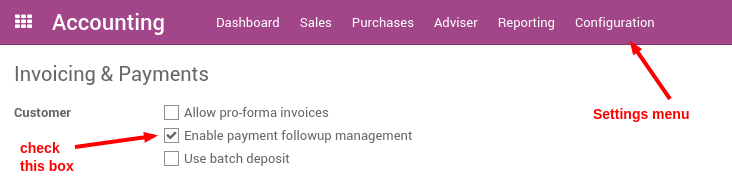
Визначте наступні рівні нагадування платежів
Щоб автоматизувати подальші операції з клієнтом, потрібно налаштувати наступні рівні за допомогою меню Бухоблік ‣ Налаштування ‣ Нагадування платежів. Ви повинні визначити єдиний план подальшої діяльності для кожної компанії.
Рівень нагадування є відносно строку виконання; коли термін оплати не вказано, дата рахунку буде розглядатися як термін оплати.
Для кожного рівня вам слід визначити кількість днів і створити примітку, яка буде автоматично додана до листа нагадування.
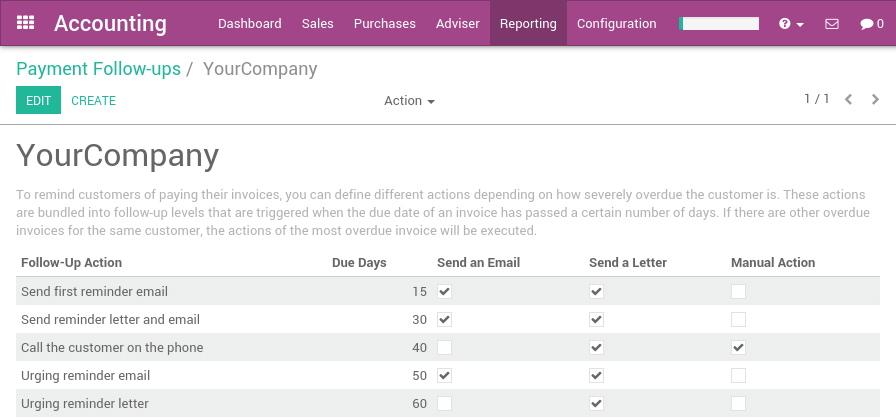
Odoo визначає декілька дій для кожного нагадування:
Ручні дії: призначити відповідальному, який повинен буде зателефонувати клієнту
Надіслати електронний лист: надішліть електронний лист клієнту, використовуючи наданий текст
Надіслати лист: надсилайте лист звичайною поштою, використовуючи надану нотатку
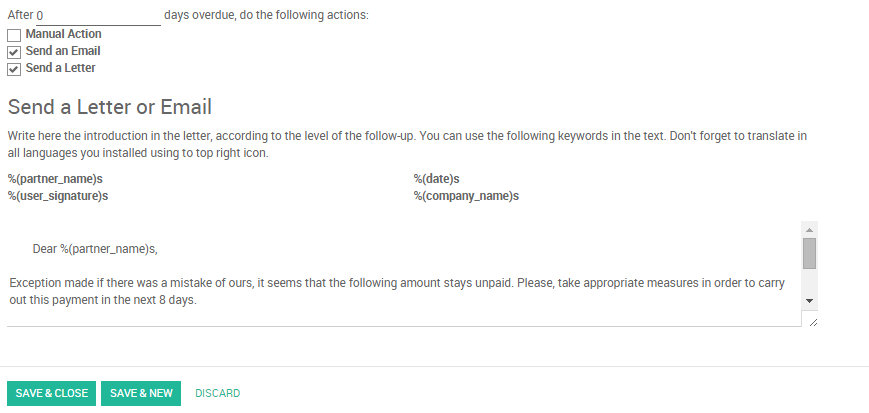
Примітка
Оскільки вам потрібно вказати декілька днів у порівнянні з терміном виконання, ви можете використовувати негативний номер. Наприклад, якщо рахунок-фактура видається 1 січня, але термін сплати - 20 січня, якщо ви встановите нагадування за 3 дні до встановленої дати, клієнт може отримати електронний лист 17 січня.
Робіть щотижневі нагадування
Після того, як все налаштовано, Odoo автоматично підготує для вас листи та електронні листи. Все, що вам потрібно зробити, це перейти до меню Продажі ‣ Звірка з клієнтами у бухгалтерському додатку.

Odoo автоматично запропонує вам дії на основі визначеного вами подальшого плану, рахунків-фактур та отриманих платежів.
Ви можете використовувати це меню щодня, раз на тиждень або один раз на місяць. Ви не ризикуєте надіслати два рази одне і те ж нагадування своєму клієнту. Odoo пропонує вам лише ту дію, яку потрібно зробити. Якщо ви робите це кожного дня, у вас буде кілька дзвінків, щоб зробити їх за день. Якщо ви робите це один раз на місяць, ви будете мати набагато більше роботи, як тільки ви це зробите.
Вам потрібно організувати спосіб роботи. Але хорошою практикою є узгодження банківських виписок перед початком подальших дій. Таким чином, всі сплачені рахунки-фактури будуть узгоджені, і ви не надсилатимете подальшого листа клієнту, який вже сплатив рахунок-фактуру.
З додаткової пропозиції клієнту ви можете:
Отримайте інформацію про клієнтів, щоб зв'язатися з ним
Розгорніть інформацію про форму клієнта, натиснувши її назву
Змініть текст (або адресу електронної пошти або листа) та застосуйте його до клієнта
Змініть кольорову крапку, щоб позначити клієнта як хорошого, нормального або поганого дебітора
Введіть нотатку, яку ви називаєте клієнтом
Виключити деякі рахунки-фактури з таблиці виписок (судова практика)
Надішліть електронний лист із заявою
Надрукуйте лист або надсилайте звичайну пошту (якщо ви встановили інтеграцію Docsaway)
Заплануйте наступне нагадування (але краще тримати це в автоматичному режимі, щоб Odoo дотримувалося плану подальшої роботи компанії)
Заглибтеся у рахунок-фактуру
Змініть очікувану дату оплати рахунку-фактури (таким чином, ви впливаєте на наступний раз, коли Odoo запропонує вам надіслати нагадування)
Примітка
Ви можете примусити нагадування клієнту, навіть якщо Odoo не запропонує вам це зробити, тому що це ще не правильна дата. Для цього ви повинні перейти до звіту протермінованих дебіторів (в меню звіту Бухобліку). З цього звіту ви можете натиснути клієнта, щоб дістатись до свого нагадування клієнту.
Як виключити рахунок-фактуру з автоматичного відстеження?
Щоби побачити всі протерміновані рахунки-фактури або необхідність вжити заходів, перейдіть до Бухобліку ‣ Продажі ‣ Звірка з клієнтами
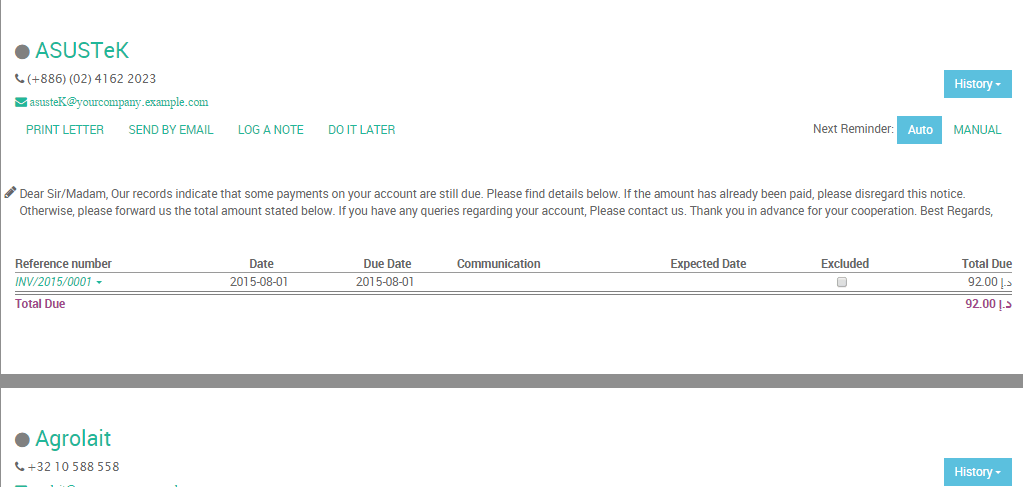
Виключіть конкретний рахунок-фактуру за певну дату
Odoo може виключити рахунок-фактуру з подальших дій за певну дату, натиснувши кнопку Ввести нотатку, а потім виберіть один із готових варіантів (один тиждень, два тижні, один місяць, два місяці), так Odoo обчислить потрібну дату відповідно до поточної дати.
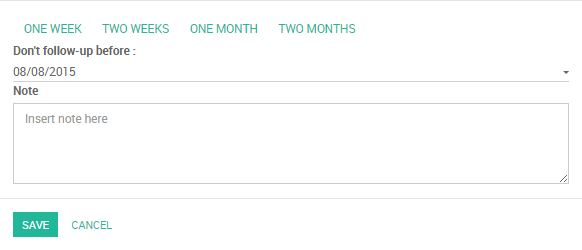 Іншим способом досягти цього є: натисніть потрібний рахунок-фактуру, потім виберіть Змінити прогнозовану дату платежу/нотатку, а потім введіть нову дату платежу та примітку.
Іншим способом досягти цього є: натисніть потрібний рахунок-фактуру, потім виберіть Змінити прогнозовану дату платежу/нотатку, а потім введіть нову дату платежу та примітку.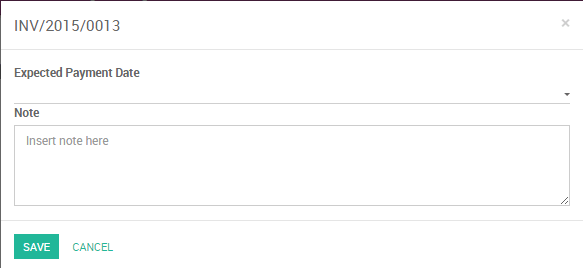
Виключте певний рахунок-фактуру назавжди
Odoo може виключити рахунок-фактуру для конкретного клієнта, натиснувши прапорець Виключено
Примітка
Якщо ви натискаєте Історія, ви зможете бачити усі дії нагадувань.